日志文件
日志文件包含已发生的重要程序事件的信息,并提供扫描结果、检测到的威胁等概要信息。日志是进行系统分析、威胁检测以及故障排除必不可少的工具。日志记录在后台主动执行,无需用户交互。对信息的记录是根据当前日志级别设置进行的。可直接从 ESET Server Security 环境查看文本消息和日志,或将它们导出以在其他位置查看。
从下拉菜单中选择适当日志类型。以下日志可用:
检测
威胁日志提供有关 ESET Server Security 模块检测到的渗透的详细信息。信息包括检测时间、渗透名称、位置、执行的操作以及检测到渗透时登录用户的名称。
双击任何日志条目即可在单独窗口中显示其详细信息。如有需要,可以创建检测排除 - 右键单击日志记录(检测),然后单击创建排除。这将打开带有预定义条件的排除向导。如果已排除文件旁边有一个检测名称,则表示仅针对给定检测排除该文件。如果该文件以后被其他恶意软件感染,系统会检测到该文件。
事件
ESET Server Security 执行的所有重要操作都记录在事件日志中。事件日志包含有关程序中发生的事件和错误的信息。它旨在帮助系统管理员和用户解决问题。通常这里找到的信息可以帮助您找到程序中所发生问题的解决方案。
计算机扫描
所有扫描结果显示在此窗口中。每一行对应一个计算机控件。双击任意条目即可查看相应扫描的详细信息。
阻止的文件
包含已阻止且无法访问的文件的记录。该协议会显示阻止文件的理由和源模块,以及执行该文件的应用程序和用户。
发送文件
包含由基于云的防护、ESET LiveGuard Advanced 和 ESET LiveGrid® 的文件的记录。
审核日志
包含配置或防护状态下所做更改的记录,并创建快照以供日后参照。右键单击设置更改类型的任一记录,然后从右键菜单中选择显示以显示有关所执行更改的详细信息。如果您想要以前的设置,请选择恢复。还可以使用全部删除来删除日志记录。如果要停用“审核日志记录”,请导航到高级设置 > 工具 > 日志文件 > 审核日志。
HIPS
包含特定规则的记录,这些规则标记为用于记录。该协议显示调用操作的应用程序、结果(无论已允许还是已禁止的规则)以及所创建的规则的名称。
网络防护
包含已由僵尸网络防护和 IDS(网络攻击防护)阻止的文件的记录。
已过滤的网站
被 Web 访问保护 阻止的网站列表。这些日志显示时间、URL、用户和打开了到特定网站的连接的应用程序。
设备控制
包含与计算机连接的可移动磁盘或设备的记录。仅具有设备控制规则的设备才会记录到日志文件中。如果规则不匹配连接的设备,则不会创建所连接设备的日志条目。还可以在此处找到设备类型、序列号、供应商名称和磁盘大小(如果可用)等详细信息。
漏洞和修补程序管理
包含与第三方应用相关的扫描结果列表。
Hyper-V 扫描
包含 Hyper-V 扫描结果列表。双击任意条目即可查看相应扫描的详细信息。
OneDrive 扫描
包含 OneDrive 扫描结果列表。
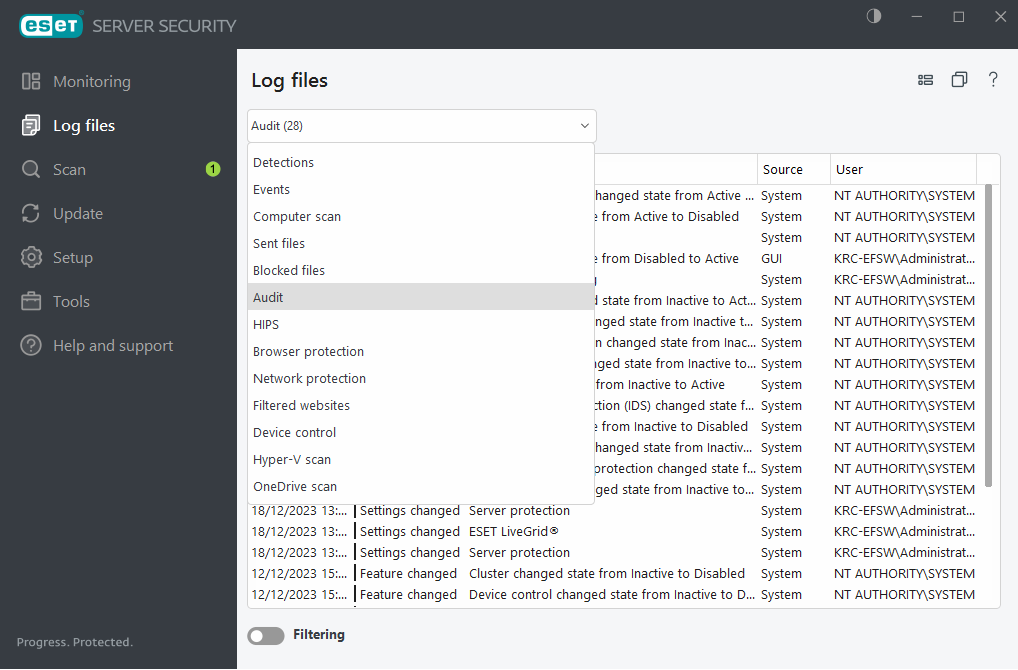
右键菜单(右键单击)使您可以对选定的日志记录选择某项操作:
操作 |
用法 |
|---|---|
显示 |
在新窗口中显示有关选中日志的更多详细信息(相当于双击)。 |
过滤相同记录 |
这将激活日志过滤,以便仅显示与所选记录类型相同的记录。 |
过滤... |
在单击此选项后,日志过滤窗口将允许您为特定日志条目定义过滤条件。 |
启用过滤器 |
激活过滤器设置。首次激活过滤时,必须定义设置。 |
禁用过滤器 |
关闭过滤器(相当于单击底部的开关)。 |
复制 |
将所选/突出显示的记录的信息复制到剪贴板中。 |
全部复制 |
复制窗口中所有记录的信息。 |
删除 |
删除所选/突出显示的记录(此操作需要管理员权限)。 |
全部删除 |
删除窗口中的所有记录(此操作需要管理员权限)。 |
导出... |
将所选/突出显示的记录的信息导出到 XML 文件中。 |
全部导出... |
将窗口中的所有信息导出到 XML 文件中。 |
查找... |
在日志窗口中打开“查找”,允许您定义搜索条件。即使过滤已打开后,仍可以使用“查找”功能找到特定记录。 |
查找下一个 |
查找已定义搜索条件的下一个匹配项。 |
查找上一个 |
查找上一个匹配项。 |
创建排除 |
使用检测名称、路径或其哈希排除清除对象。 |